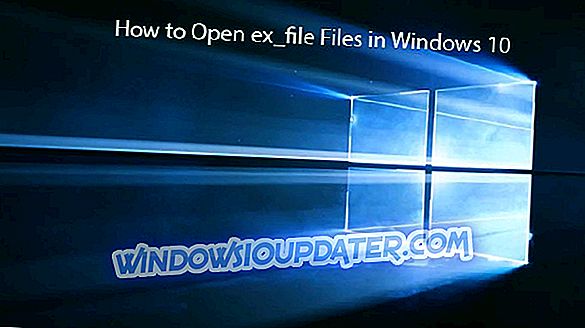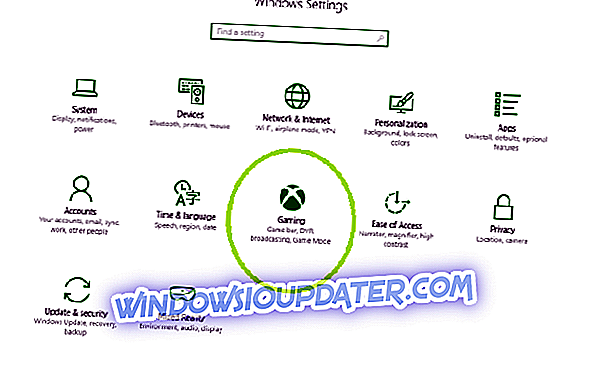Die in Windows 10 oder Windows 8.1 angezeigte Fehlermeldung UNEXPEXTED_KERNEL_MODE_TRAP wird entweder durch einen Hardwarefehler oder höchstwahrscheinlich durch einen veralteten oder beschädigten Treiber verursacht. Befolgen Sie die nachstehenden Anweisungen, um herauszufinden, welche Treiber das Problem möglicherweise verursacht haben und wie Sie den UNEXPEXTED_KERNEL_MODE_TRAP-Fehler beheben können, den Sie auf einem blauen Bildschirm des Todes in Windows 8.1, 10 erhalten.
In einigen Fällen kann auch ein Problem mit Ihrem Antivirus auftreten. In den meisten Fällen ist Avast Antivirus das Problem hinter der Fehlermeldung "UNEXPEXTED_KERNEL_MODE_TRAP" in Windows 10, 8.1. Die unten aufgeführten Lösungen beziehen sich auch auf das Antivirusprogramm, das Sie unter Windows 10, 8.1 ausführen
Gelöst: UNEXPEXTED_KERNEL_MODE_TRAP
1. Überprüfen Sie Ihre Hardware
- Prüfen Sie zunächst, ob Sie Änderungen an der Hardware-Konfiguration Ihres Windows 8.1, 10-Geräts vorgenommen haben.
- Wenn Sie kürzlich einen RAM-Speicher oder eine andere Festplatte hinzugefügt haben, nehmen Sie ihn bitte aus dem Gerät.
- Starten Sie das Windows 8.1, 10-Gerät neu.
- Bitte überprüfen Sie, ob die Fehlermeldung "UNEXPEXTED_KERNEL_MODE_TRAP" immer noch vorhanden ist.
- Wenn Sie dies nicht tun, ist der herausgenommene Hardwareteil nicht mit Ihrem Gerät kompatibel, sodass Ihr System auf diese Weise reagiert.
2. Deaktivieren Sie Ihren Virenschutz
In den meisten Fällen, wenn Sie diese Fehlermeldung erhalten, ist dies auf den verwendeten Virenschutz zurückzuführen. Bei diesem Schritt deinstallieren oder deaktivieren Sie es, um zu sehen, ob das Problem behoben wurde.
- Bitte legen Sie Ihre Windows 8.1, 10-Medien-CD / DVD in das CD / DVD-Laufwerk ein.
- Starten Sie Ihr Windows 8.1, 10-Betriebssystem neu.
- Wenn der PC startet, sollte er von der Windows 8.1, 10-Medien-DVD gestartet werden.
- Klicken Sie mit der linken Maustaste oder tippen Sie im ersten auf dem Bildschirm angezeigten Fenster auf die Schaltfläche "Weiter".
- Klicken Sie mit der linken Maustaste oder tippen Sie auf die Funktion "Computer reparieren".
- Als Nächstes gelangen Sie in das Fenster "Wählen Sie eine Option", und Sie müssen mit der linken Maustaste klicken oder auf die Funktion "Problembehandlung" tippen.
- Klicken Sie im nächsten Fenster mit der linken Maustaste oder tippen Sie auf die Option "Erweiterte Optionen".
- Klicken Sie im Fenster "Erweiterte Optionen" mit der linken Maustaste oder tippen Sie auf die Funktion "Eingabeaufforderung".
- Schreiben Sie in das angezeigte schwarze Kästchen Folgendes: "C:" ohne Anführungszeichen.
- Drücken Sie die Eingabetaste auf der Tastatur.
- Als nächstes müssen Sie im Fenster "Eingabeaufforderung" Folgendes schreiben: "BCDEDIT / SET {DEFAULT} BOOTMENUPOLICY LEGACY" ohne die Anführungszeichen.
- Drücken Sie die Eingabetaste auf der Tastatur.
- Nachdem der Befehl ausgeführt wurde, schreiben Sie Folgendes: „EXIT“.
- Drücken Sie die Eingabetaste auf der Tastatur.
- Nachdem Sie die Eingabeaufforderung beendet haben, müssen Sie mit der linken Maustaste klicken oder auf die Schaltfläche „Weiter“ tippen, um das Gerät neu zu starten.
- Während Windows 8.1, 10 neu startet, müssen Sie die Taste "F8" gedrückt halten.
- Dies sollte Sie zu den "Advanced Boot" -Optionen bringen.
- Bewegen Sie die Pfeile nach unten, um die Funktion "Abgesicherter Modus" auszuwählen.
- Drücken Sie die Eingabetaste auf der Tastatur.
- Dies sollte Sie in die Funktion "Abgesicherter Modus" bringen.
- Jetzt müssen Sie den verwendeten Virenschutz deaktivieren oder für die Dauer dieses Schrittes einfach deinstallieren.
- Nehmen Sie nach dem Deaktivieren die Windows 8.1, 10-Medien-CD / DVD heraus.
- Starten Sie das Betriebssystem Windows 8.1, 10 neu.
- Prüfen Sie, ob Sie immer noch die Fehlermeldung "UNEXPEXTED_KERNEL_MODE_TRAP" erhalten.
- Wenn Sie dies nicht tun, empfehle ich Ihnen, eine andere Version des Antivirus zu installieren, um zu sehen, ob es mit der aktuellen Version von Windows 8.1, 10 funktioniert.
- Wenn diese Fehlermeldung weiterhin angezeigt wird, starten Sie erneut die Funktion "Abgesicherter Modus" wie oben, aber klicken Sie dieses Mal mit der linken Maustaste oder tippen Sie auf das Symbol "Desktop" im Startbildschirm von Windows 8.1, 10
- Bewegen Sie den Mauszeiger über die rechte untere Ecke des Fensters.
- In dem angezeigten Menü müssen Sie mit der linken Maustaste klicken oder auf die Funktion "Einstellungen" tippen.
- Klicken Sie im Fenster "Einstellungen" mit der linken Maustaste oder tippen Sie auf das Symbol "Systemsteuerung".
- Klicken Sie mit der linken Maustaste oder tippen Sie auf das Fenster "Geräte-Manager".
- Auf der linken Seite überprüfen Sie Ihre Fahrer und sehen Sie, ob einer von ihnen mit einem Ausrufezeichen neben ihnen angezeigt wird.
- In diesem Fall müssen Sie den Treiber deinstallieren oder aktualisieren, da er höchstwahrscheinlich nicht mit Ihrem Betriebssystem Windows 8.1, 10 kompatibel ist.
- Wenn Sie keine Ausrufezeichen neben den Treibern haben, müssen Sie sie nacheinander deinstallieren oder aktualisieren, bis Sie den beschädigten Treiber gefunden haben, der diese Fehlfunktion verursacht.
Schnelle Lösung zur Behebung verschiedener PC-Fehler
- Schritt 1 : Laden Sie dieses PC Scan & Repair-Tool herunter
- Schritt 2 : Klicken Sie auf "Start Scan" (Suche starten), um Windows-Probleme zu finden, die UNEXPEXTED_KERNEL_MODE_TRAP BSOD in Windows 10 verursachen könnten
- Schritt 3 : Klicken Sie auf "Reparatur starten", um alle Probleme zu beheben.
3. Führen Sie die BSOD-Problembehandlung aus
Da sich dieser Fehlercode als BSOD-Problem manifestiert, können Sie auch die integrierte BSOD-Problembehandlung ausführen, um das Problem zu beheben. Gehen Sie unter Windows 10 zu Einstellungen> Update & Sicherheit> Problembehandlung>, und wählen Sie die BSOD-Problembehandlung aus, wie in der Abbildung unten gezeigt.

Wechseln Sie unter Windows 8.1 zu Systemsteuerung> geben Sie "Problembehandlung" ein. Wählen Sie Fehlerbehebung aus. Klicken Sie auf Alle anzeigen, um alle Tools zur Problembehandlung aufzulisten. Wählen Sie dann die Blue Screen-Problembehandlung aus und führen Sie sie aus.

Während die in diesem Handbuch aufgeführten Schritte sowohl für Windows 8.1 als auch für Windows 10 gelten, sollten Sie dieses Problem auch weiterhin auf Ihrem Windows 10-Computer haben. In diesem ausführlichen Windows 10-Handbuch finden Sie außerdem weitere Lösungen.
War es schwer? Ich denke, jeder kann dieses Problem beheben, wenn Sie die obigen Schritte sorgfältig beachten. Sie erhalten Ihren Windows 8.1, 10-PC in kürzester Zeit wieder zum Laufen. Für weitere Informationen können Sie uns auch in den Kommentarabschnitt schreiben. Wir helfen Ihnen bei der Behebung dieses Problems.
Anmerkung des Herausgebers: Dieser Beitrag wurde ursprünglich im Januar 2015 veröffentlicht und seitdem aus Gründen der Aktualität und Genauigkeit aktualisiert .